PVDesigner 是 Autodesk Simulation 中的程序,可允许用户轻松创建相交圆柱,或更确切地说是压力容器。此软件包将采用用户指定的规格(尺寸)并创建使用板单元或块体划分网格的模型。图 1 显示了程序界面。
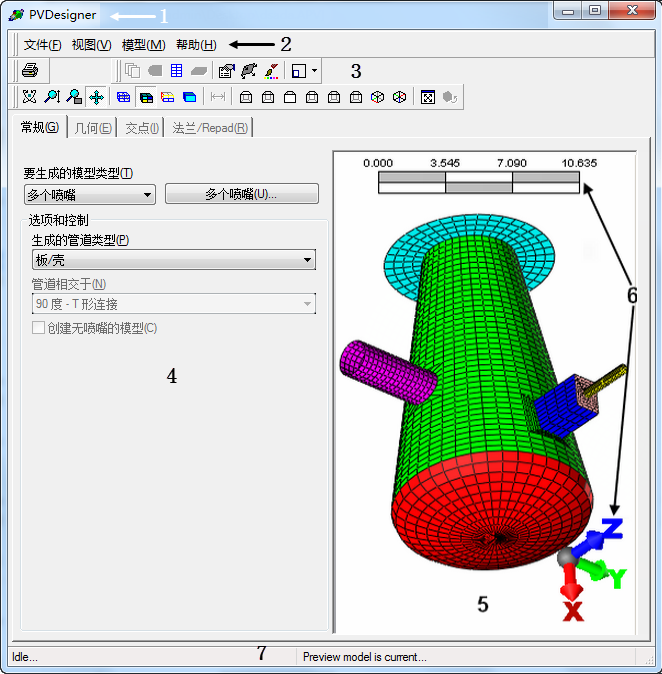
图 1:PVDesigner 界面
- 标题栏:Windows 标准标题栏会显示程序名称和模型名称。
- 菜单栏:菜单栏位于标题栏正下方,包含下拉菜单。
- 工具栏:可停靠工具栏允许用户快速访问多个 PVDesigner 命令。使用“视图”
 “工具栏”命令可选择要显示的工具栏。
“工具栏”命令可选择要显示的工具栏。 - 输入区域:输入区域用于输入容器的不同线段的尺寸。某些输入也会在弹出对话框窗口中输入。
- 预览区域:预览区域用于显示正在创建的模型。
- 小坐标轴和标尺:小坐标轴显示相对于三维工作区域的视点,标尺显示模型的相对尺寸。使用“模型”
 “首选项”
“首选项” “微型轴/尺寸比例”命令可以控制是否显示这些项。
“微型轴/尺寸比例”命令可以控制是否显示这些项。 - 状态栏:状态栏显示有关模型的重要信息。例如,尝试将直径为 5 英尺的喷嘴放置在直径为 3 英尺的容器上时,将生成关于尺寸的警告。请注意查看状态栏。
若要访问 PVDesigner,请单击
 “新建”。双击 PVDesigner 图标。在选择文件名、分析类型和单位系统后,将显示 PVDesigner 对话框。
“新建”。双击 PVDesigner 图标。在选择文件名、分析类型和单位系统后,将显示 PVDesigner 对话框。
使用 PVDesigner 创建网格后,可使用“工具” “编辑”
“编辑” “压力容器”命令修改输入参数(圆柱尺寸、喷嘴尺寸等)。在 PVDesigner 中完成操作后,用户界面中之前定义的所有输入(单元定义、载荷、手动创建的部件等)将保留并与容器新的网格合并。
“压力容器”命令修改输入参数(圆柱尺寸、喷嘴尺寸等)。在 PVDesigner 中完成操作后,用户界面中之前定义的所有输入(单元定义、载荷、手动创建的部件等)将保留并与容器新的网格合并。
注:
- 由于 PVDesigner 会将同一容器放入所有设计工况中,因此仅可在每个模型中创建一个容器。
- PVDesigner 的输入使用“模型单位”。在通过“工具”
 “编辑”
“编辑” “压力容器”修改容器之前激活不同的“显示单位”不会对此产生影响。
“压力容器”修改容器之前激活不同的“显示单位”不会对此产生影响。
提示: 修改容器时,PVDesigner 网格可能会发生更改。建议确认手动创建的几何体是否仍与已修改的容器匹配。例如,可能需要调整添加到原始容器的手动创建的支架以匹配已修改容器上的新网格。
| 功能 | 单喷嘴容器 | 多喷嘴容器 |
|---|---|---|
| 模型 | ||
| 板或壳单元 | 是(网格或 IGES 文件) | 是(网格或 IGES 文件) |
| 实体单元 | 是(网格或 IGES 文件) | 是(仅网格) |
| 主圆柱 | ||
| 创建不带喷嘴的容器 | 是 | 是 |
| 楔形圆柱 | 否(使用头部的附加长度) | 是 |
| 长度为零的圆柱 | 否 | 是 |
| 环向的部分圆柱 | 是 | 是 |
| 主圆柱上的法兰 | 是 | 是 |
| 喷嘴 | ||
| 圆柱上的喷嘴类型 | 圆形 | 圆形、椭圆形、矩形 |
| 各喷嘴上的补强圈 | 是 | 是 |
| 喷嘴上的特征区域 | 是 | 否 |
| 头部上的喷嘴 | 是 | 是 |
| 头部上的喷嘴类型 | 圆形、椭圆形、矩形 | 圆形、椭圆形、矩形 |
| 楔形喷嘴 | 仅在头部上 | 是,主圆柱和头部 |
| 头部 | ||
| 圆柱上的头部 | 是 | 是 |
| 喷嘴上的头部 | 是 | 是 |
| 截锥 | 是(使用楔形附加长度) | 是(使用楔形附加长度) |
在许多情况下,可以通过单个 PVDesigner 模型使用主圆柱、喷嘴、头部和头部上的喷嘴的组合创建复杂容器。在其他情况下,可以使用 PVDesigner 创建多个模型,然后在 Autodesk Simulation 中将这些模型合并到一起。(单独创建每个模型,然后使用
 “合并”。)图 2 和 3 显示了相应示例。
“合并”。)图 2 和 3 显示了相应示例。

图 2:具有多个喷嘴的球形容器
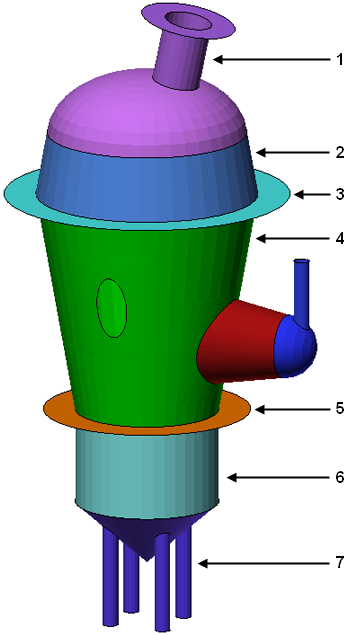
图 3:具有多个喷嘴和头部的 PVDesigner 容器示例
图例:
- 头部上的喷嘴 - 在喷嘴末端添加一个法兰。
- 圆柱上的头部 - 在椭圆形头部和圆柱之间添加楔形附加长度。
- 圆柱上的法兰 - 圆柱为楔形。喷嘴为楔形且有头部。头部有一个喷嘴。喷嘴是椭圆形并创建为孔,即侧面中的孔。
- 带有多个喷嘴的主圆柱 - 在椭圆形头部和圆柱之间添加楔形附加长度。
- 圆柱上的法兰
- 圆柱上的头部 - 在锥形头部和圆柱之间添加附加长度。
- 头部上的喷嘴
创建带有单个喷嘴的容器的步骤与创建带有多个喷嘴的容器(如图 1)的步骤略微不同。